
Dynamic Lock je funkcija sistema Windows 10, ki lahko samodejno zaklene vaš sistem, če zazna, da seznanjena in povezana naprava Bluetooth ni več v dosegu, z drugimi besedami, ko niste v bližini računalnika, se samodejno zaklene.
Funkcija je zasnovana za delo s telefoni, vendar boste ugotovili, da lahko uporabite druge naprave, primerne za seznanjanje. Še pomembneje je, da lahko telefon odklenete tudi s svojim telefonom. Je precej priročno. Žal po posodobitvi sistema Windows 10. aprila nekateri uporabniki poročajo, da je dinamično zaklepanje prenehalo delovati. Tukaj je opisano, kako popraviti dinamično zaklepanje računalnika, če ne deluje.
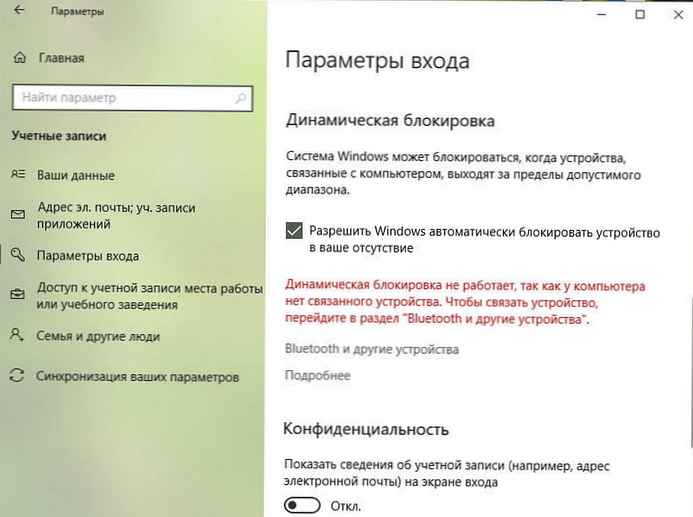
Dinamična ključavnica ne deluje, kako popraviti.
Če dinamično zaklepanje ne deluje, boste to opazili, ko vaš sistem ne zaklene. Windows 10 bo poskušal najti seznanjeno napravo, če pa se to ne zgodi, boste prejeli opozorilo, da dinamično zaklepanje ne deluje.
Obstaja več načinov za rešitev te težave..
Metoda 1 od 5.
Uporaba možnosti Windows
Odpri aplikacijo "Možnosti". Pojdite na razdelek Računi in izberite zavihek Možnosti prijave. Pomaknite se navzdol do razdelka Dinamična ključavnica in pritisnite gumb Poiščite napravo.

V idealnem primeru bo Windows 10 našel vašo napravo in odpravil težavo. Prepričajte se, da je vaša naprava v dosegu, vklopljena in da je vklopljen Bluetooth. Poleg tega preverite, ali je naprava v nastavitvah Bluetooth navedena in povezane naprave.
Če to ne deluje, boste morali odstraniti telefon in drugo napravo.
2. metoda od 5.
Odstranite napravo in jo znova dodajte.
V aplikaciji Nastavitve odprite razdelek "Naprave" → "Bluetooth in druge naprave" Na strani z nastavitvami Bluetooth poiščite telefon ali drugo napravo, ki jo uporabljate s funkcijo dinamičnega zaklepanja. Po končanem celotnem postopku združevanja napravo odstranite in jo znova dodajte. To je vse, kar morate storiti, da deluje dinamična ključavnica..
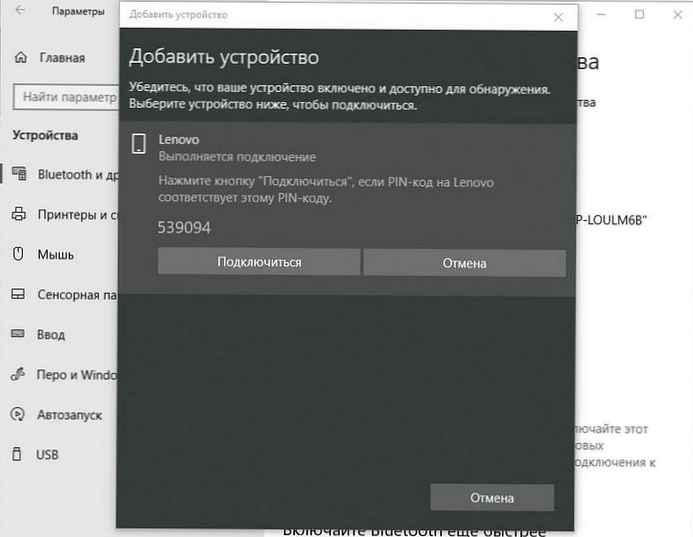
3. način od 5.
Znova namestite gonilnik Bluetooth
Če to ne pomaga, boste morda morali vrniti ali odstraniti in znova namestiti gonilnike Bluetooth. To lahko storite prek upravitelja naprav.
Povrnitev do prejšnje, delujoče različice gonilnika - (Windows 10).
4. metoda od 5.
Uporaba urejevalnika registra
- Pritisnite kombinacijo tipk WIN + R, da zaženete pogovorno okno Zaženi, vnesite regedit in pritisnite Enter. Ko ste pozvani za "Nadzor uporabniškega računa", kliknite "Da"..
- Pojdite na naslednji razdelek:
HKEY_CURRENT_USER \ Software \ Microsoft \ Windows NT \ CurrentVersion \ Winlogon
- Poiščite ime DWORD (32 bitov) EnableGoodbye. Prepričajte se, da je njegova vrednost 1, če ni, spremenite vrednost.
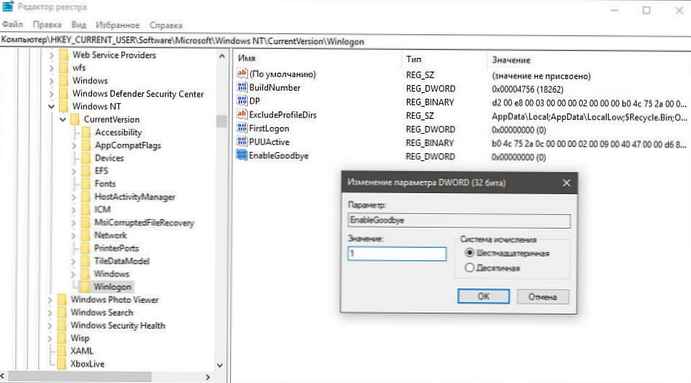
- Zaprite urejevalnik registra in znova zaženite računalnik, da spremembe začnejo veljati.
5. način od 5.
Preverite nastavitve pravilnika skupine
- Če je vaša različica sistema Windows 10 opremljena z urejevalnikom skupinskih pravilnikov, zaženite gpedit.msc, da ga odpreš.
- Zdaj pojdite na naslednjo pot v urejevalniku pravilnikov skupine:
Konfiguracija računalnika \ Administrativne predloge \ Komponente Windows \ Windows Hello for Business
- Zdaj v desni stranski vrstici poiščite vnos z imenom "Nastavitev dinamičnih dejavnikov odklepanja".
- Dvokliknite nanjo in izberite Omogočeno nato pritisnite gumb Prijavite - OK.

- Zapustite urejevalnik pravilnikov skupin in znova zaženite računalnik, da spremembe začnejo veljati..
Dinamična ključavnica je zanimiv dodatek za zagotavljanje zaščitnih in varnostnih možnosti za operacijski sistem. Lahko zaščiti vaše osebne podatke, če pozabite zakleniti računalnik, preden zapustite svoje delovno mesto. To je še posebej koristno v podjetniškem okolju, kjer lahko drugi ljudje enostavno dostopajo do vašega računalnika..











